Conţinut
Bazele
Introducere
4Easysoft Screen Recorder este un înregistrator de ecran puternic pentru Windows. Puteți alege modul dorit pentru a înregistra video, audio, joc, ecranul telefonului și camera web în ecranul complet sau în zona selectată. Cu setări personalizate, puteți captura orice activitate la calitate originală și le puteți salva în formatele MP4, WMV, AVI, MOV și GIF, în funcție de nevoile dvs. În plus, acceptă desenul în timp real pentru a vă ajuta să adăugați adnotări cu forme, linii, texte, înștiințări etc. Puteți afla mai multe despre utilizarea 4Easysoft Screen Recorder în cele ce urmează.

Inregistreaza-te
Proba gratuită a 4Easysoft Screen Recorder are limitări, inclusiv o înregistrare de 3 minute, fără clipper video pentru a tăia părți suplimentare și fără anulare a zgomotului și îmbunătățirea vocii.
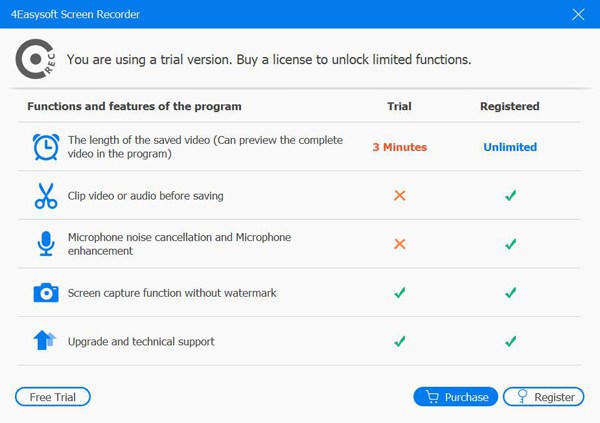
Pentru a înregistra 4Easysoft Screen Recorder și a obține versiunea completă cu toate funcțiile, puteți face clic pe Înregistrați acest produs butonul cu formă de blocare pe interfața principală. Mai mult, puteți, de asemenea, să faceți clic pe Meniul butonul și alegeți Inregistreaza-te butonul pentru a găsi intrarea de înregistrare.
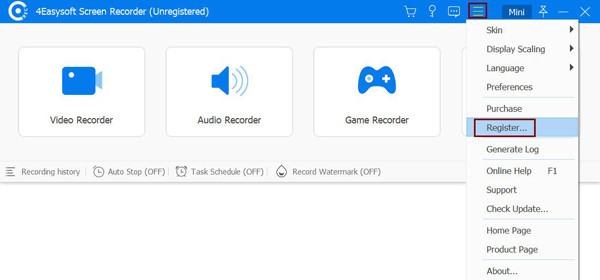
Apoi introduceți adresa dvs. de e-mail și inserați codul de înregistrare pe care l-ați primit de la noi. După aceea, faceți clic pe Activati butonul pentru a înregistra acest software.
Adresa de e-mail: Ar trebui să fie e-mailul pe care l-ați folosit pentru a cumpăra acest software.
Cod de înregistrare: Copiați codul de înregistrare din scrisoarea de confirmare a comenzii.
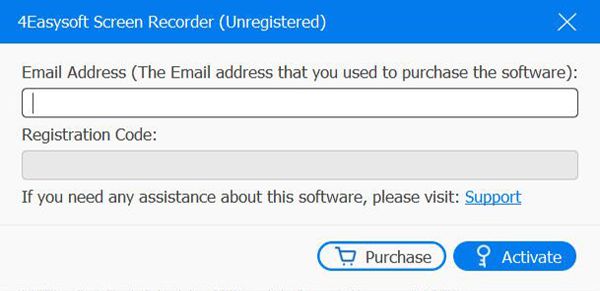
Actualizați
Noile actualizări vor oferi noi funcții sau vor remedia erori pentru a îmbunătăți experiența utilizatorilor. Puteți verifica oricând dacă este cea mai recentă versiune prin următoarele metode.
Metoda 1: Verificați manual actualizarea
Apasă pe Meniul butonul de pe interfața principală și alegeți Verifica actualizarea opțiune. După câteva secunde de detectare, puteți descărca și instala noua versiune dacă există o actualizare.
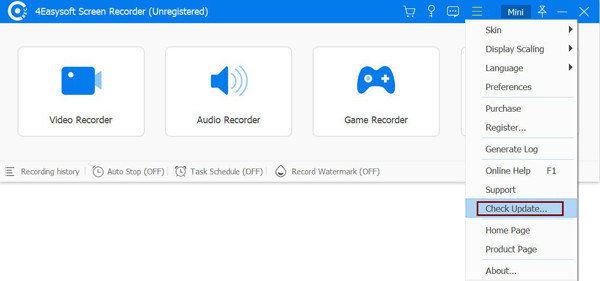
Metoda 2: Porniți Actualizarea automată
Apasă pe Meniul butonul și alegeți Preferinţă opțiune. Apoi faceți clic pe Mai mult butonul și bifați Verificați automat actualizările opțiune. În acest fel, veți primi notificarea de actualizare fără o verificare manuală.
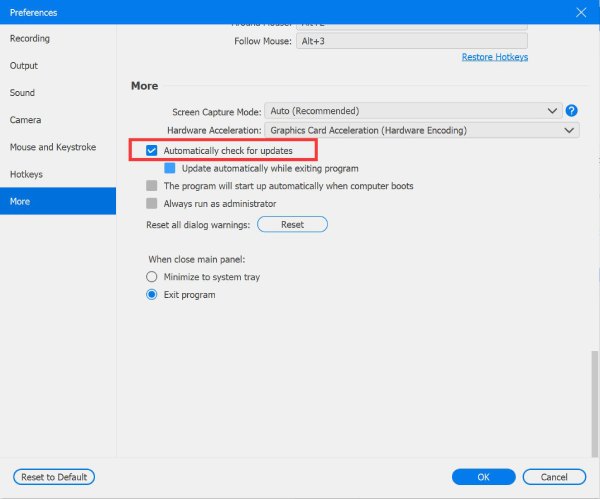
Preferinţă
Făcând clic pe Meniul butonul și alegând Preferințe opțiunea, puteți ajusta setările de înregistrare, calitatea, formatul, sunetul, tastele rapide și multe altele în funcție de nevoile dvs.
Înregistrare
În Înregistrare fila, puteți modifica setările înainte și în timpul înregistrării, inclusiv să afișați numărătoarea inversă înainte de înregistrare, să afișați limita înregistrării, să ascundeți bara flotantă la înregistrare etc. Puteți alege cu ușurință setările dorite pentru confortul dvs.
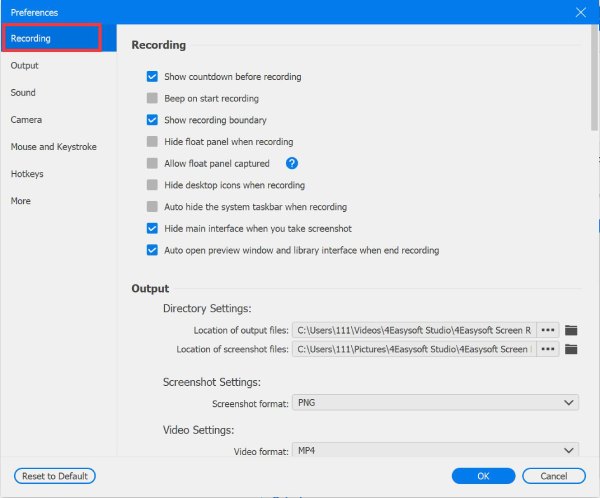
Ieșire
Du-te la Ieșire fila și puteți seta locația înregistrărilor/capturilor de ecran și puteți modifica formatul de ieșire și calitatea videoclipurilor, fișierelor audio și capturilor de ecran. Iată setările oferite:
Format captură de ecran: JPG, PNG, GIF, BMP, TIFF.
Format video: WMV, MP4, MOV, F4V, TS, WebM, GIF.
Frecvența cadrelor: 60fps, 30fps, 25fps, 24fps, 20fps, 10fps, 5fps.
Format audio: WMA, MP3, M4A, AAC, OPUS, FLAC, WAV.
Calitate: Fără pierderi, Cel mai mare, Ridicat, Mijlociu, Scăzut, Cel mai scăzut.
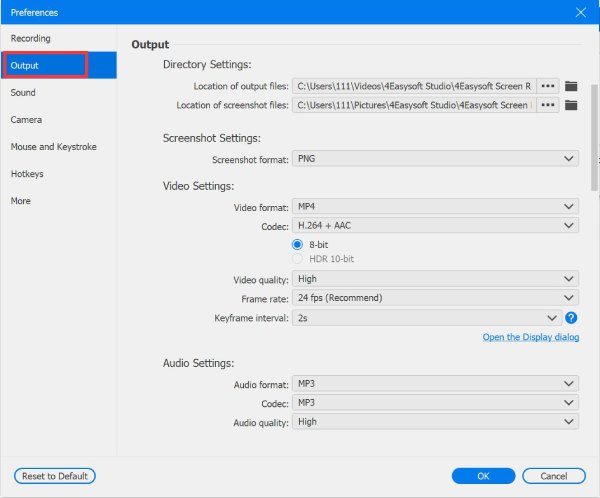
Sunet
Alege Sunet opțiunea de a păstra calitatea înaltă a înregistrărilor audio. Aici puteți regla separat volumul pentru microfon și sunetul sistemului. Pentru a evita întârzierea audio, puteți seta ora după cum doriți. De asemenea, puteți porni Anularea zgomotului și Îmbunătățirea microfonului pentru a accesa cea mai bună calitate audio. În plus, oferă o Test de înregistrare pentru a previzualiza efectul de sunet timp de 20 de secunde.

aparat foto
Dacă doriți să vă înregistrați camera web, mai ales când jucați un joc sau faceți videoclipuri tutorial, vă rugăm să accesați aparat foto pentru a modifica setările. Aici puteți ajusta rezoluția, stilul și opacitatea și puteți muta poziția camerei web etc. Puteți, de asemenea, să setați poziția dorită a camerei web atunci când înregistrați. Activarea dezgomotului camerei poate promite rezultate de înaltă calitate.
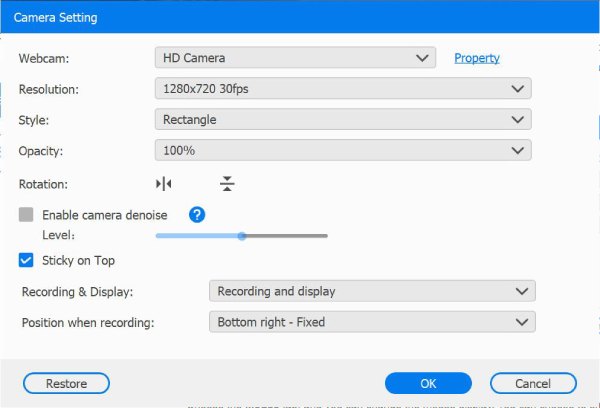
Mouse
Alege Mouse fila și puteți schimba afișarea mouse-ului. Puteți alege să afișați sau să ascundeți cursorul mouse-ului sau mouse-ul/apăsarea tastei, ceea ce vă va ajuta să evidențiați părțile importante în timpul înregistrării. Iată diferite culori și dimensiuni de mouse oferite pentru dvs.
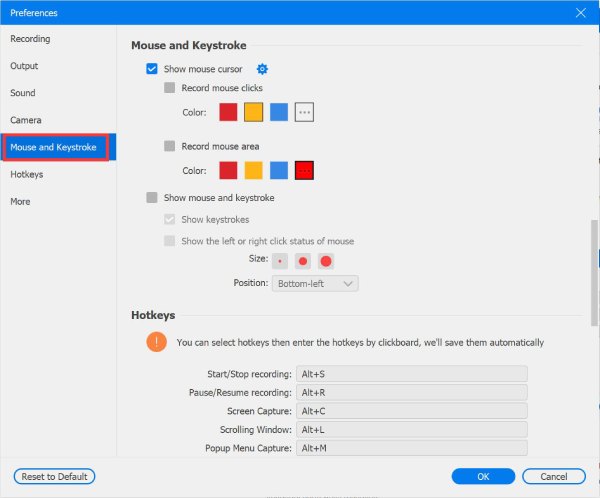
Taste rapide
Navigați la Taste rapide și puteți personaliza tastele rapide pentru a porni/opri/întrerupe înregistrarea, a face capturi de ecran, a deschide/închide camera web și a afișa/a ascunde rapid panoul flotant. Dacă vedeți alte programe care ocupă o tastă rapidă, puteți face clic direct pe tasta rapidă și o introduceți pe cea dorită prin tastatură pentru a o înlocui. Mai mult, puteți folosi tastele rapide pentru a comuta modul de înregistrare atunci când capturați.
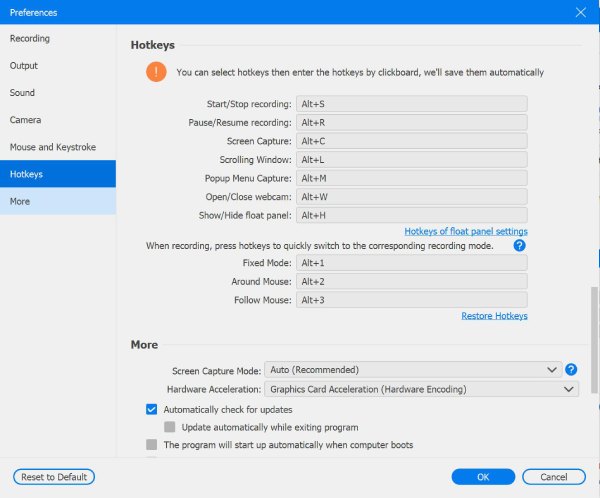
Mai mult
În cele din urmă, în Mai mult fila, puteți activa accelerarea hardware, pornirea automată la pornirea computerului, modificarea modului de captură a ecranului pentru a păstra înregistrarea lină și de înaltă calitate etc.
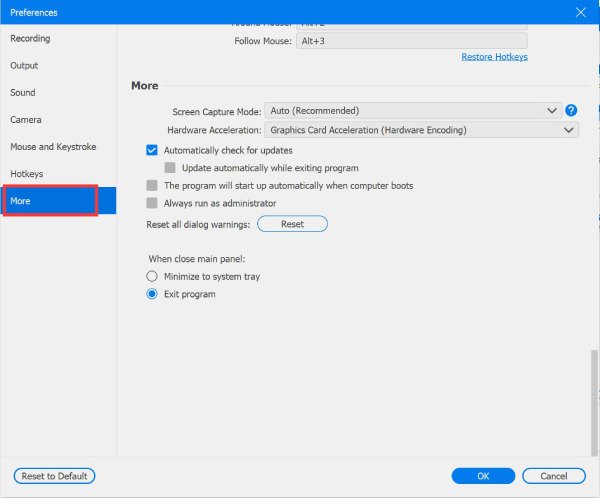
Caracteristici principale
Video Recorder
4Easysoft Screen Recorder vă permite să înregistrați orice videoclip și activitate pe computer. Aflați mai multe despre cum să înregistrați videoclipuri pe ecran în cele ce urmează.
Pasul 1Lansați Video Recorder
Lansați ecranul de înregistrare și faceți clic pe Video Recorder butonul pentru a captura ecranul cu audio.

Pasul 2Selectați zona de înregistrare
Faceți clic pe butonul Complet pentru a captura întregul ecran al computerului dvs. sau Personalizat butonul pentru a selecta rezoluția dorită, inclusiv 1080p, 720p, 480p etc. Puteți, de asemenea, să reglați liber liniile de margine.

Pasul 3Porniți sunetul
Dacă doriți să înregistrați întâlniri de conferință, prelegeri online sau orice videoclip cu audio, puteți activa Sunet de sistem opțiune. De asemenea, puteți deschide Microfon captura pentru a vă înregistra sunetul simultan. Nu uitați să modificați volumul trăgând cursorul.

Pasul 4Începeți înregistrarea cu editări
După ce toate setările sunt făcute, faceți clic pe REC butonul din partea dreaptă pentru a începe înregistrarea ecranului. Apoi va apărea o cutie de instrumente și o puteți folosi pentru a adăuga forme, linii, înștiințări și pentru a face capturi de ecran în timpul înregistrării.

Pasul 5Decupați și salvați înregistrările
Apasă pe Stop butonul pentru a finaliza înregistrarea. În fereastra de previzualizare, puteți alege să decupați părțile de început și de sfârșit nedorite și apoi faceți clic pe Salvați butonul pentru a exporta înregistrarea.

Inregistrare audio
Dacă vrei înregistrați apelurile online Skype, voce off pentru prezentări sau muzica preferată, acest recorder audio proiectat este cea mai bună alegere. Puteți înregistra de la sunetul sistemului și microfonul dvs. la calitate înaltă.
Pasul 1Lansați Audio Recorder
Lansați 4Easysoft Screen Recorder și faceți clic pe Inregistrare audio din interfața principală pentru a deschide.

Pasul 2Alegeți Surse de sunet
Sunetul de sistem înseamnă sunetul intern de la computer. Și microfonul îți va înregistra vocea. Puteți porni Sunet de sistem și Microfon simultan sau separat, în funcție de nevoile dvs. Apoi trageți glisoarele pentru a regla volumul pentru diferite sunete.

Pasul 3Începeți înregistrarea audio
Apasă pe REC butonul pentru a înregistra apeluri Skype, voce off și muzică online. De asemenea, puteți modifica sunetul sistemului și volumul microfonului în timpul înregistrării.

Pasul 4Salvați înregistrări audio
Apasă pe Stop butonul din caseta de instrumente pentru a opri înregistrarea audio. Apoi, puteți previzualiza fișierele audio și puteți șterge părțile nedorite. După aceea, faceți clic pe Salvați butonul pentru a-l exporta în folderul local.

Gameplay Recorder
Folosind acest înregistrator de jocuri ușor de utilizat, puteți înregistra jocuri de pe Steam, Play Stations, Switch și site-uri de jocuri online cu simple clicuri.
Pasul 1Lansați Game Recorder
La început, trebuie să lansați jocul pe care doriți să îl capturați. Apoi, faceți clic pe Game Recorder butonul de pe interfața principală.

Pasul 2Setați resursa de captură
După ce deschideți jocul, înregistrarea jocului îl va recunoaște automat și puteți face clic direct pe Selectați jocul butonul și alegeți modul de joc. De asemenea, puteți suprapune camera web și sunet pornind Cameră web și Microfon înregistrări.

Pasul 3Setați înregistrări de înaltă calitate
Dacă doriți să vă păstrați înregistrările de joc fluide și de înaltă calitate, puteți face clic pe Preferințe butonul pentru a seta rata de cadre și calitatea. Rata de cadre de 60 fps și calitatea fără pierderi vă sunt oferite. După aceea, faceți clic pe Bine butonul pentru a salva setările.

Pasul 4Începeți înregistrarea jocului
Faceți clic pe butonul REC pentru a începe înregistrarea jocului. Înainte de a începe, aveți 3 secunde pentru a reveni la fereastra de joc.

Pasul 5Exportați înregistrări de joc
Când s-au terminat înregistrările jocului, dați clic pe Stop butonul pentru a finaliza înregistrarea. Înainte de a face clic pe Salvați butonul, puteți, de asemenea, previzualiza și decupa înregistrarea.

Webcam Recorder
Pentru a înregistra întâlniri de afaceri, videoclipuri de reacție și narațiuni de joc, Webcam Recorder este pentru tine. Puteți folosi camera web încorporată sau externă pentru a vă surprinde pe dvs. și vocea.
Pasul 1Activați înregistrarea camerei web
Puteți face clic direct pe Webcam Recorder pe interfața principală pentru a vă înregistra. Dar trebuie să rețineți că trebuie să acordați permisiunea camerei pentru a captura.
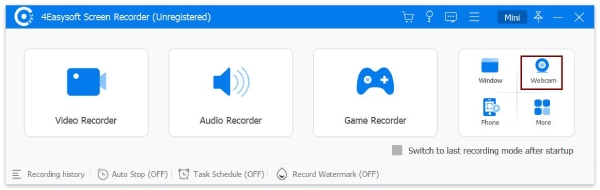
Pasul 2Ajustați setările
Aici puteți modifica calitatea înregistrării, rezoluția și volumul sunetului/microfonului. De asemenea, puteți roti ecranul webcam capturat fără a ajusta camera reală.
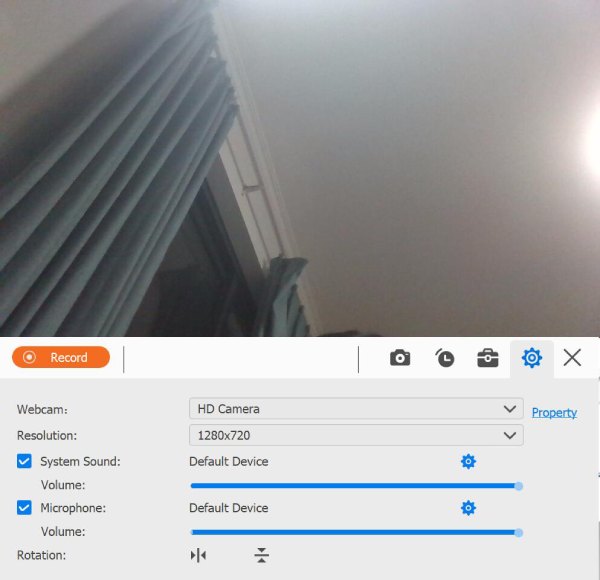
Pasul 3Înregistrați și salvați
Apasă pe REC butonul pentru a începe înregistrarea camerei web. După aceea, puteți tăia casetele în fereastra de previzualizare și apoi faceți clic pe Salvați butonul pentru a le exporta.
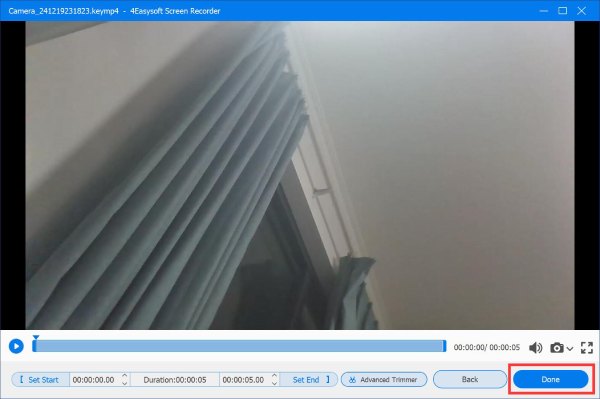
Pasul 4Salvați înregistrările camerei web
Puteți tăia casetele în fereastra de previzualizare și apoi faceți clic pe butonul Salvare pentru a le exporta.
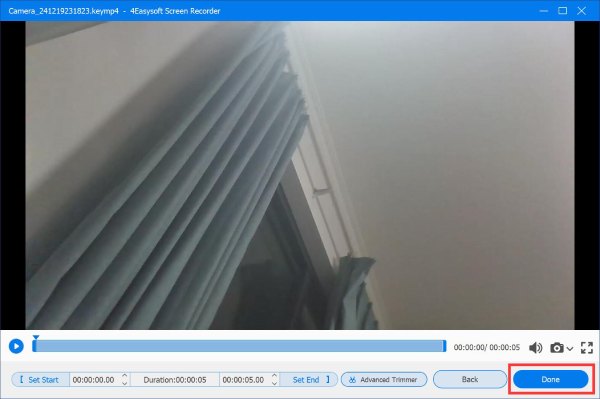
Recorder de telefon
Cu acest Phone Recorder, puteți pur și simplu să oglindiți și să capturați ecranele telefonului dvs. Android/iOS pe computer.
Pasul 1Lansați Phone Recorder
După instalarea 4Easysoft Screen Recorder, puteți face clic pe Recorder de telefon butonul de pe interfața principală.

Pasul 2Alegeți tipul dispozitivului
Aici puteți alege dispozitivul iOS sau dispozitivul Android. Pentru a înregistra activitățile de pe ecran pe iPhone sau iPad, trebuie să faceți clic pe Recorder iOS buton. Si Recorder Android este pentru telefoanele Android.

Pasul 3Conectați telefonul la computer
Pentru dispozitivele iOS:
Urmați instrucțiunile în doi pași pentru a vă conecta dispozitivul iOS la computer. Vă rugăm să rețineți că cele două dispozitive ar trebui să utilizeze același WLAN. După aceea, puteți alege Oglindirea ecranului sau Oglindire audio opțiunea de a captura video sau audio.

Pentru dispozitivele Android:
Deoarece nu există un instrument de oglindire implicit pe Android, trebuie să descărcați aplicația FoneLab Mirror. Și apoi, puteți proiecta ecranul Android pe computer prin detectarea, codul PIN sau codul QR. În plus, puteți utiliza direct cablul USB pentru a conecta cele două dispozitive.

Pasul 4Înregistrați cu setările dorite
Ar trebui să permiteți mai întâi captura de ecran pe telefonul iOS/Android. Apoi, puteți seta rezoluția de ieșire și faceți clic pe Record butonul pentru a stea.
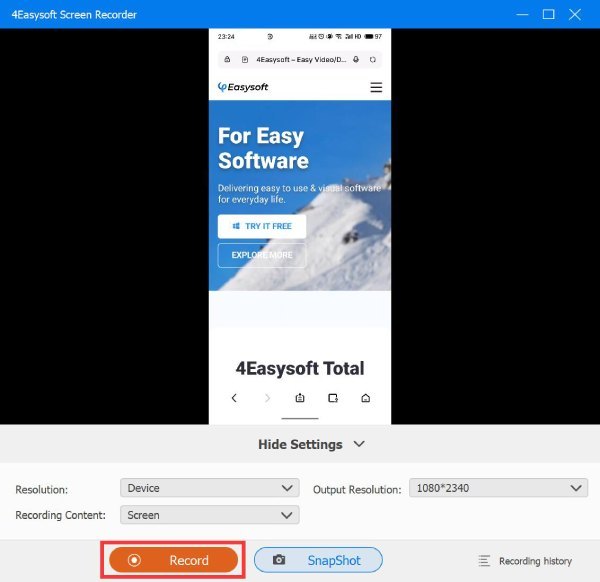
Captură de ecran
De asemenea, puteți utiliza 4Easysoft Screen Recorder pentru a face instantanee pe computer. Iar tastele rapide vă ajută să faceți capturi de ecran cu ușurință fără a deschide interfața principală.
Pasul 1Lansați Snapshot
Apasă pe Video Recorder butonul din interfața principală și faceți clic pe Captură de ecran butonul din colțul din dreapta sus.

Pasul 2Alegeți regiunea dorită
Puteți alege ecranul normal de captură sau de defilare. Apoi, mouse-ul va deveni o mișcare a cursorului. Puteți face clic stânga pe mouse și trageți-l pentru a remedia zona de captură. După aceea, puteți trage în continuare liniile de margine pentru a schimba dimensiunea.

Pasul 3Editați și salvați capturile de ecran
Cu ajutorul casetei de instrumente, puteți edita captura de ecran cu multe instrumente, inclusiv forme, linii, texte, înștiințări etc. În cele din urmă, faceți clic pe Salvați butonul din partea dreaptă pentru a-l exporta.

Ultimul recorder
De asemenea, oferă un Last Recorder atunci când doriți să continuați sarcina anterioară. Doar faceți clic pe butonul Mai multe de pe interfața principală și alegeți Ultimul recorder opțiune. În acest fel, puteți restabili setările pe care le-ați folosit ultima dată.
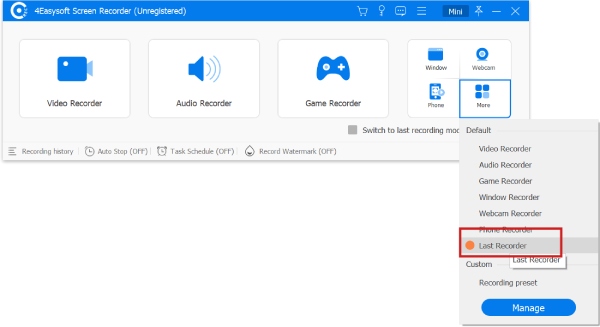
Înregistrare fereastră
Window Recorder vă ajută să capturați fereastra fixă fără apariția deranjante în timpul înregistrării. Mai mult, după ce blocați fereastra pentru înregistrare, puteți utiliza și alte programe și ferestre în același timp.
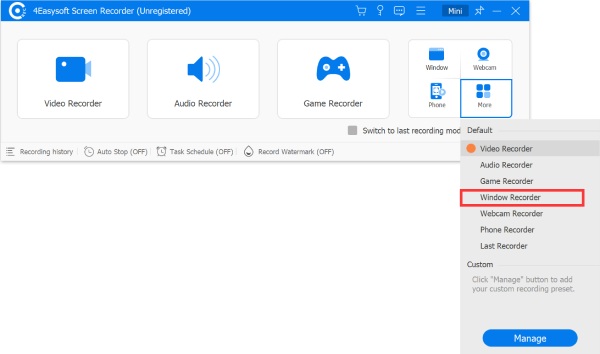
Controale de înregistrare
Editați în timpul înregistrării
Pentru a edita și adăuga adnotări în timp real în timpul înregistrării, puteți face clic pe Editați | × butonul din cutia de instrumente în timpul procesului de înregistrare. Aici puteți folosi instrumentele de editare pentru a adăuga dreptunghi, elipse, săgeți, linie și text cu culori diferite. În plus, puteți reface, anula și șterge cu ușurință desenele.

Înregistrare prestabilită
Dacă trebuie să înregistrați prelegeri sau conferințe în fiecare săptămână, puteți alege să personalizați o înregistrare prestabilită pentru acest tip de activitate. În acest fel, puteți utiliza direct aceleași setări pentru a începe înregistrarea rapid.
Pasul 1Adăugați o presetare
După lansarea înregistratorului de ecran, puteți alege Mai mult opțiunea și faceți clic pe Administra butonul pentru a seta o presetare.
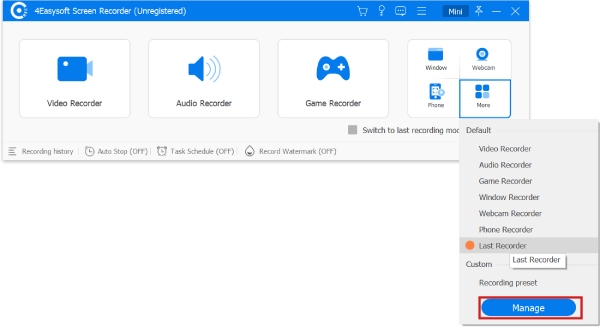
Pasul 2Modificați setările presetate
În fereastra pop-up, puteți modifica toate setările pentru înregistrare, inclusiv zona de captură, camera web, sunet, microfon, format video și audio, calitate video și audio etc. După aceea, faceți clic pe butonul Salvare pentru a schimba numele și faceți clic pe aplica butonul pentru a salva setările.
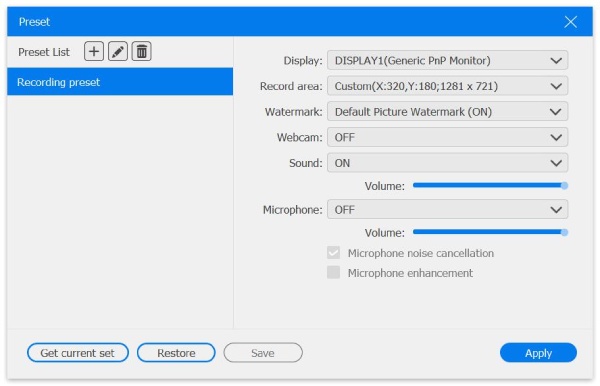
Recorder avansat
Când utilizați Video Recorder, veți găsi că există un Advanced Recorder sub butonul REC. Vă oferă mai multe moduri de înregistrare și regiuni de capturare.
Pasul 1 Lansați Advanced Recorder
Apasă pe Video Recorder butonul de pe interfața principală, apoi alegeți Recorder avansat opțiunea de sub REC butonul înainte de a începe înregistrarea.
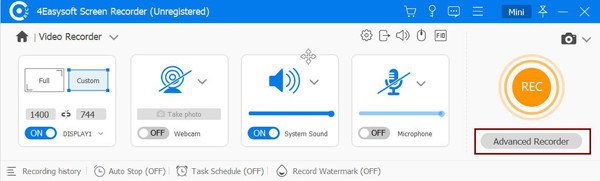
Pasul 2Selectați Opțiunile dorite
În lista derulantă, puteți alege dintre În jurul mouse-ului și Urmăriți mouse-ul Opțiuni.
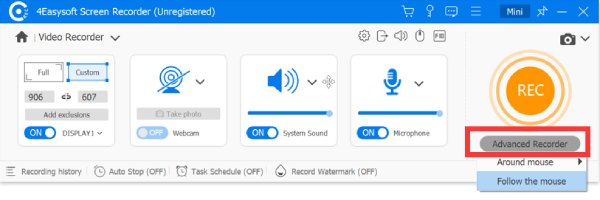
În jurul mouse-ului: Acest mod de înregistrare va înregistra zona din jurul mouse-ului. Astfel, se va schimba întotdeauna cu mișcarea mouse-ului. Mouse-ul este întotdeauna în centrul zonei de captură, așa că dacă mutați mouse-ul la marginea ecranului, atunci zona de dincolo de ecran va fi afișată în negru.
Urmăriți mouse-ul: Acest mod este similar cu Around Mouse. Zona de captură se va mișca întotdeauna cu mouse-ul. Dar zona este în interiorul mouse-ului în loc să-l centreze.
Înregistrare fereastră:Acest mod de înregistrare vă permite să blocați fereastra pentru înregistrare. După ce blocați fereastra de captură, puteți utiliza alte programe și ferestre în același timp.
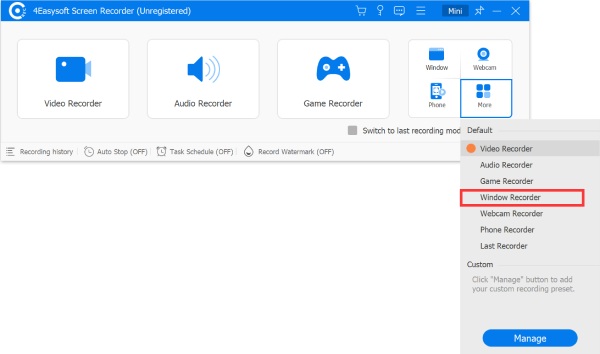
Excludeți fereastra și înregistrați: Vă va permite să excludeți ferestrele nedorite și să lăsați ferestrele nebifate pentru înregistrare.
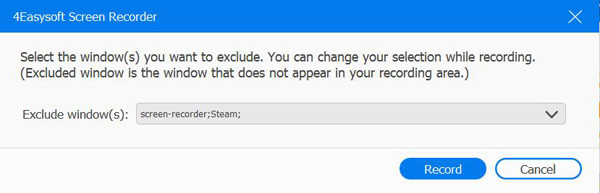
Înregistrare programată de sarcini
Dacă trebuie să înregistrați automat emisiuni live sau prelegeri online atunci când sunteți absent, puteți utiliza funcția Task Schedule. Faceți clic pe Programul sarcinilor butonul din partea de jos a interfeței principale. Apoi, puteți adăuga o nouă sarcină cu ora de pornire dorită, durata înregistrării, timpul de oprire sau chiar dimensiunea fișierului în funcție de nevoile dvs.
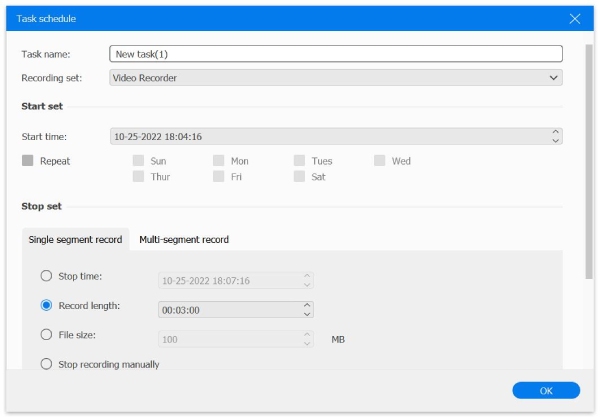
Înregistrează filigran
Din partea de jos a interfeței principale, puteți, de asemenea, să faceți clic pe Înregistrează filigran butonul pentru a seta filigranul pentru protejarea drepturilor de autor. Faceți clic pe Administra butonul pentru a adăuga propriul text sau imagine filigran după cum doriți.
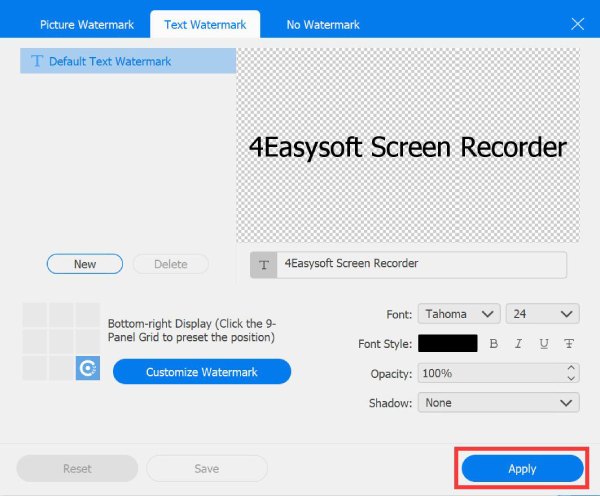
Gestionați istoricul înregistrărilor
După ce înregistrați video, audio, joc sau faceți capturi de ecran, puteți găsi înregistrările în folderul presetat. Mai mult, puteți face clic pe Istoricul înregistrărilor butonul de pe interfața principală pentru a le accesa direct. Puteți redenumi, reda, partaja și șterge fișierele de înregistrare.
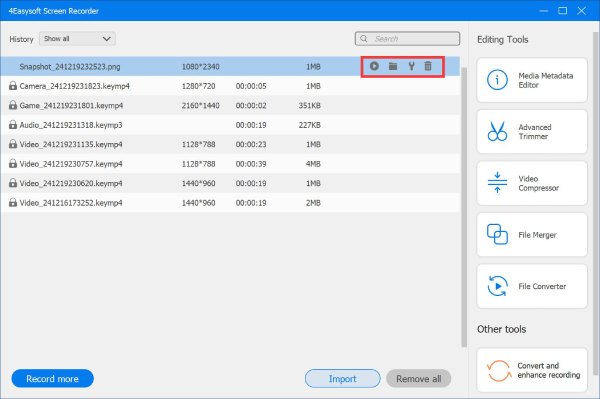
Instrumente de editare
Trimmer avansat
Dezlipiți clipperul video înainte de a salva înregistrarea de fiecare dată, acest trimmer avansat vă permite să tăiați înregistrările pe mai multe segmente, ceea ce înseamnă că puteți elimina părțile din mijloc.
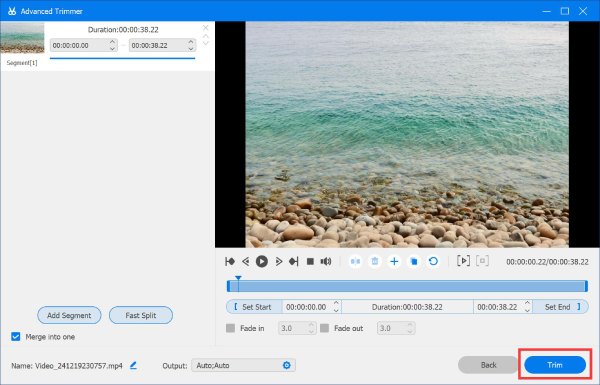
Compresor video
Înregistrările video, în special cele 4K, sunt întotdeauna mari. Pentru a economisi spațiul pe computer, puteți utiliza compresorul video încorporat pentru a redimensiona dimensiunea fișierului de la 1% la 99%. Nu vă faceți griji, va promite, de asemenea, rezultate de înaltă calitate cu setări.
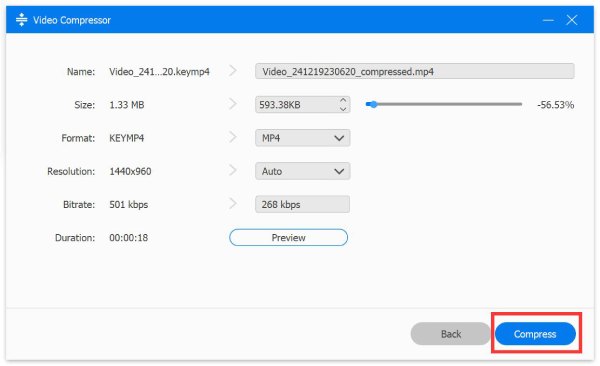
Manager de fișiere
Acest instrument puternic vă poate ajuta să îmbinați diferite clipuri de înregistrare într-unul singur. De asemenea, puteți modifica formatul de ieșire în funcție de nevoile dvs.
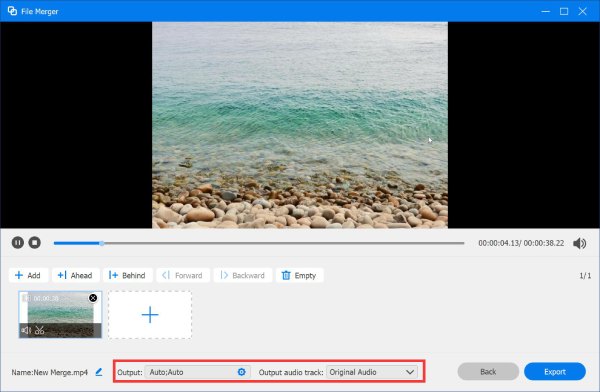
Convertor de fișiere
Dacă uitați să modificați setările de ieșire înainte de înregistrare, puteți utiliza această funcție pentru a converti fișierele audio și video în orice alte formate acceptate. De asemenea, puteți regla rezoluția, codificatorul, rata de cadre și calitatea aici.
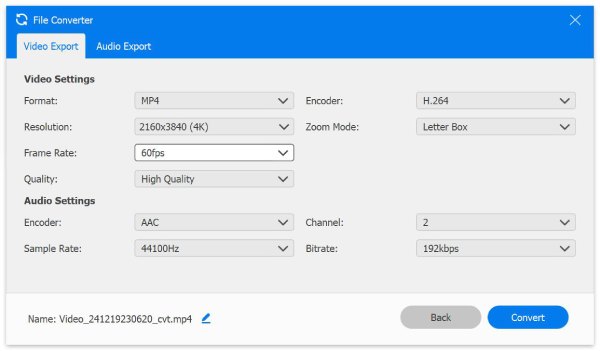
 Pentru Windows
Pentru Windows Pentru Mac
Pentru Mac Soluții online gratuite
Soluții online gratuite